Hur man återinriktar videovisningar med LinkedIn-annonser: Social Media Examiner
Linkedin Video Linkedin Annonser Edin / / October 27, 2020
Publicerar du videor på LinkedIn? Undrar du hur du kan rikta annonser till personer som tittade på dina LinkedIn-videor?
I den här artikeln lär du dig att köra kampanjer för videoåterinriktning på LinkedIn.
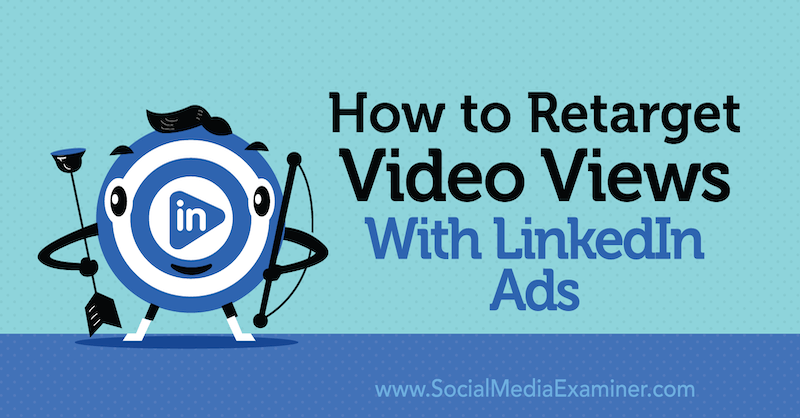
# 1: Kartlägg din LinkedIn Retargeting Annonssekvens
Enkelt uttryckt handlar videomarkering på LinkedIn om att visa annonser till personer som redan har sett en av dina videor. Med LinkedIn kan du segmentera videopubliker efter hur stor andel av videon de tittade på. Du kan sedan visa andra annonser för personer som tittade längre i videon än de som släppte av snabbt.
Möjligheten att segmentera målgrupper baserat på användarnas beteende är där innehållet spelas in. Du kan medvetet berätta en historia genom att kontrollera i vilken ordning du levererar videoinnehåll. Med detta tillvägagångssätt är det viktigt att kartlägga din LinkedIn-annonssekvens innan du producerar videoklippen. Alla videor måste fungera tillsammans.
Det finns många populära meddelandestaktiker för videosekvensering som inte nödvändigtvis är historibaserade. Lyckligtvis följer de alla samma milstolpar i verkliga relationer. I den första videorunden lär tittarna känna dig. I den andra videorunden engagerar de sig med dig. Den sista videorunden bygger förtroende; det är här du frågar om att köpa eller vidta några åtgärder.
Använd Retargeting för att påminna potentiella köpare att slutföra ett köp
Om du kör en LinkedIn-videoannons som innehåller ett erbjudande, finns det värde i att rikta in de personer som faktiskt såg erbjudandet i videon. Du kan skapa en publik av människor som tittade på 97% eller mer av videon och prata med dem annorlunda eftersom de redan vet vad erbjudandet är.
Du kanske vill belöna dem på staketet med en kupong eller rabatt. Eftersom du har segmenterat din publik erbjuder du inte en kupong eller rabatt till alla - bara de som tittade tillräckligt länge för att se erbjudandet i videon.
Använd Retargeting för att skapa varumärkesmedvetenhet
Alternativt kan du köra en varumärkeskampanj för att rikta in så många av dessa videoklippare som möjligt. I grund och botten låter du innehållet driva det verkliga konverteringsmålet och betala för att nå så många människor du kan eftersom dessa tittare redan är uppvärmda.
Använd Retargeting för att öka din publik
Du kan också använda videoåterinriktning för att öka din publik på LinkedIn. Kör topp-av-tratten videoinnehåll som utbildar eller underhåller (ibland båda) och kör sedan en ominriktningskampanj för att bjuda in tittarna att följa din LinkedIn företagssida.
Tänk på att du inte behöver använda videoinnehåll när du riktar in målgruppen igen. Du kan köra en serie videoannonser för att bygga publiken och sedan köra bildannonser för att öka publiken och din LinkedIn efter dessa tittare.
Proffstips: Eftersom ominriktning av målgrupper ofta är mindre (speciellt när du arbetar med mikrobudgetar) kan du justera ditt bud så att det blir mer aggressivt för ett mål eller en omvandlingskampanj.
# 2: Skapa och kör en videoannons på LinkedIn
När du har kartlagt din LinkedIn-retargeting-annonssekvens är du redo att skapa den videoannons som du kommer att använda för att bygga upp målgrupperna. Du skapar LinkedIn-matchade målgrupper från personerna som tittar på den här videon.
Du kan välja det mest relevanta målet för din kampanj, men du måste välja videoannonsformat. Så länge människor tittar på videon kan du skapa publik från dessa tittare.
För att ställa in din LinkedIn-kampanj, gå till din LinkedIn Campaign Manager. Om det är första gången du använder LinkedIn-annonser skapar du ett annonskonto och ser till att du har ett kreditkort registrerat. Installationsguiden guidar dig genom denna process.
Klicka sedan på ditt kontonamn för att visa din kampanjlista.
Härifrån måste du antingen skapa en kampanjgrupp eller klicka på standardkampanjgruppen. Jag rekommenderar att du skapar olika kampanjgrupper för att spåra olika marknadsföringsinsatser.
Om du vill skapa en ny kampanjgrupp klickar du på Skapa kampanjgrupp i det övre vänstra hörnet på sidan.
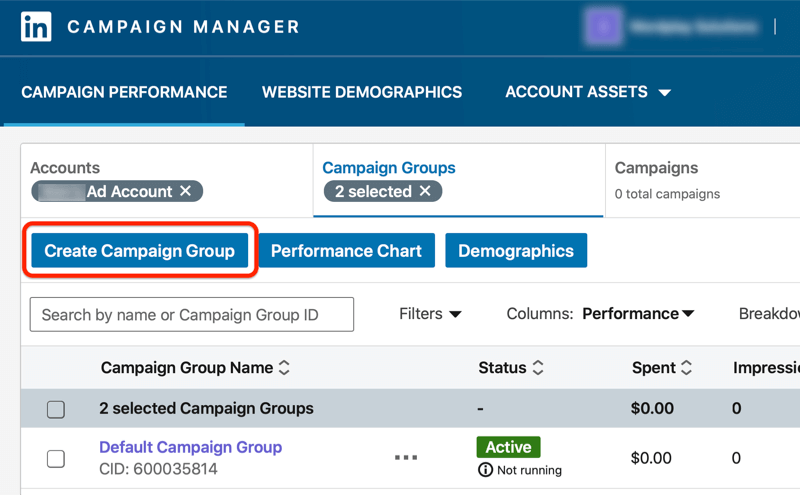
I fönstret Skapa en kampanjgrupp, ge din kampanjgrupp ett beskrivande namn, ange status och välj schema och budget.
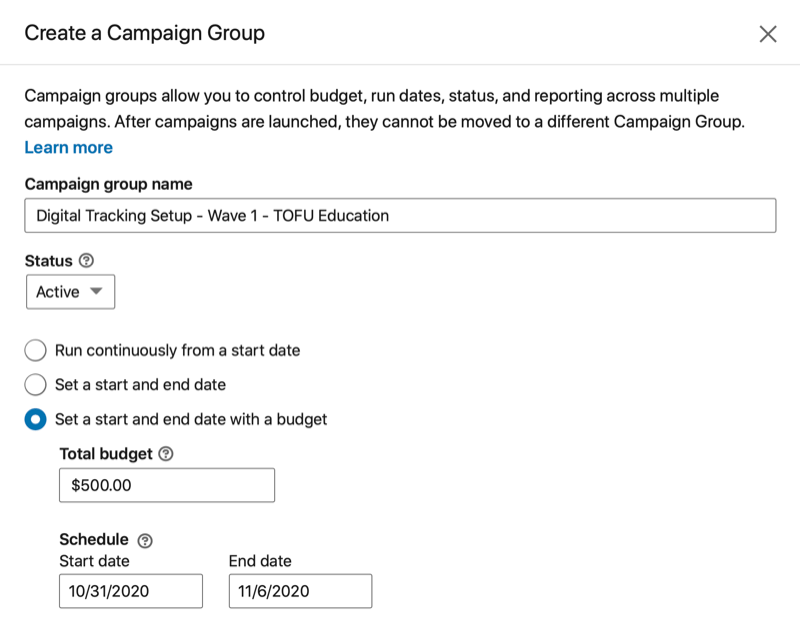
Observera att dessa inställningar kan åsidosätta inställningarna för en kampanj i kampanjgruppen. Till exempel om gruppen har ett slutdatum den 6 november och en kampanj inom den gruppen har ett slutdatum den 23 november skulle kampanjen sluta springa före schemat på grund av gruppens schema inställningar. Eller om gruppens totala budget spenderas före slutdatumet kommer kampanjer inom gruppen att sluta köras.
När du klickar på Spara har du en ny kampanjgrupp. Klicka på gruppens namn.
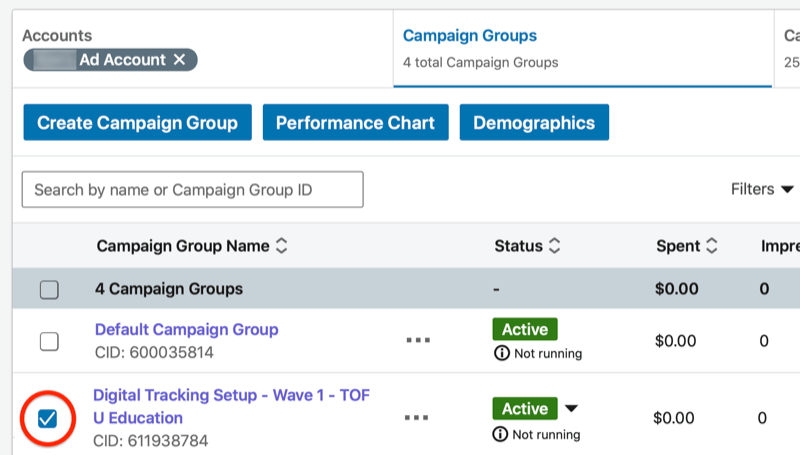
I det övre vänstra hörnet på sidan klickar du på Skapa kampanj.

Bekräfta den kampanjgrupp där du vill skapa din nya kampanj och klicka på Nästa.
Nu är du redo att ställa in kampanjen. De kampanjmål du väljer är mindre viktigt än att välja videoannons som format. Du behöver folk att titta på videon så att du sedan kan rikta in tittarna med en annan uppsättning annonser. När detta skrivs är kampanjmålen Jobbansökare det enda som inte stöder denna typ av annons.
Om du bara vill värma upp en videopublik väljer du kampanjmålet för videovisningar.
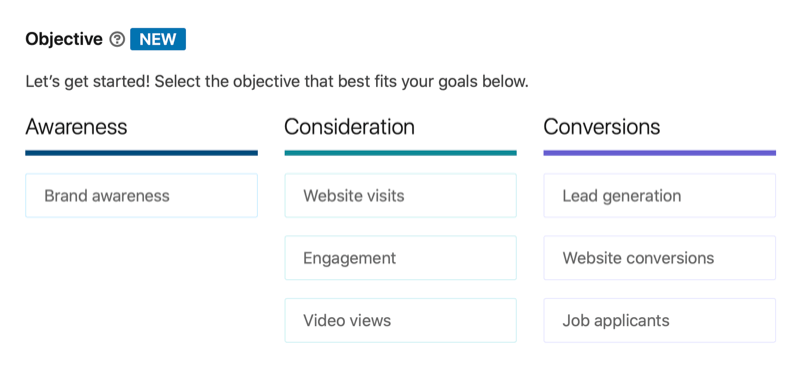
Nu är du redo att ställa in din målgruppsinriktning. Om du vill värma upp en videopublik kan du prova att blanda olika typer av inriktning i flera kampanjer. Detta hjälper dig att lära dig mer om vilket innehåll som resonerar med dina målgrupper och vilka som är mottagliga för ditt budskap.
I det här exemplet kör vi en videovisningskampanj riktad mot företagets följare som bor i USA
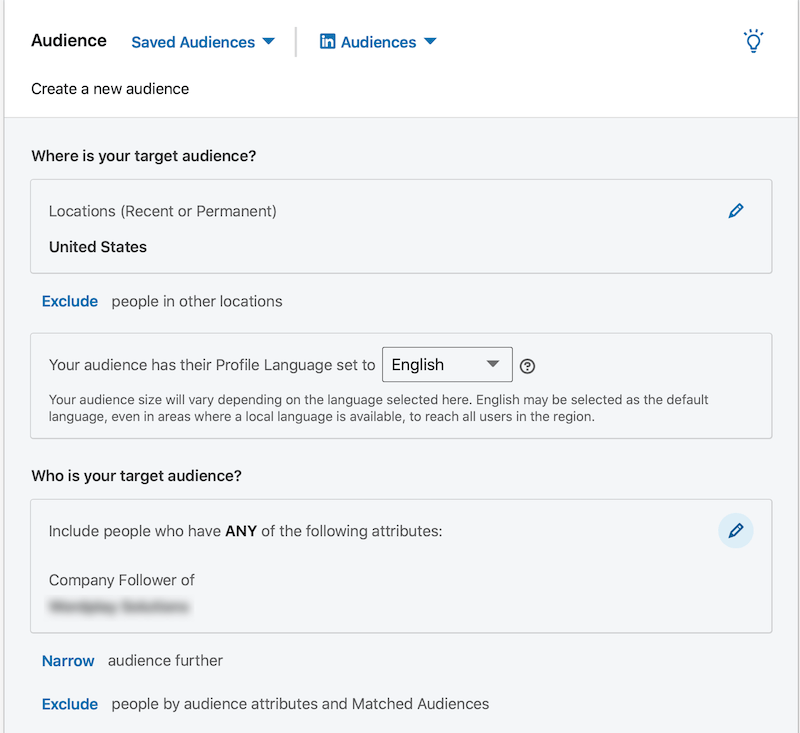
Observera att annonsformatalternativen du ser för din kampanj baseras på det kampanjmål du valt. Du vill välja videoannons i alla fall.
Nästa upp är placering. Eftersom du vill bygga publik för människor som tittar på din video vill du vara säker på att alla tittare kan omriktas. Av den anledningen lämnar du alternativet Aktivera LinkedIn Audience Network.
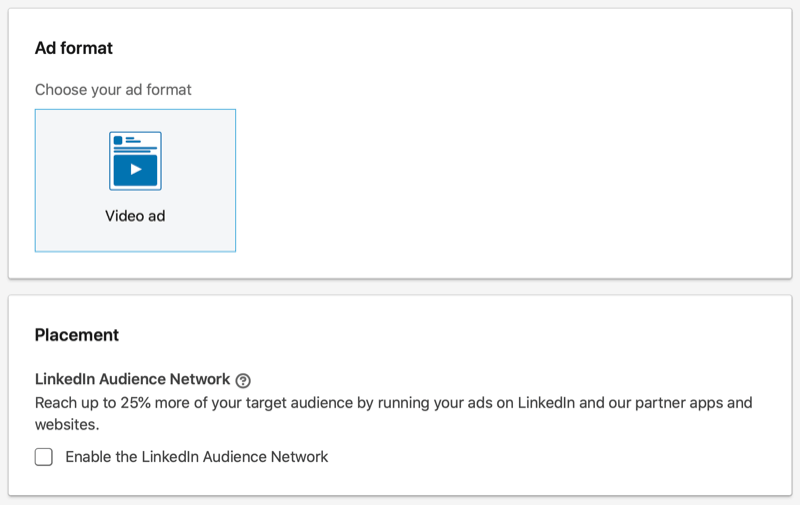
Ställ nu in din budget, schema och bud, tillsammans med valfri konverteringsspårning. Till skillnad från Facebook- och Google-annonser kräver LinkedIn minst 10 USD per dag för varje kampanj. Klicka på Nästa när du är klar.
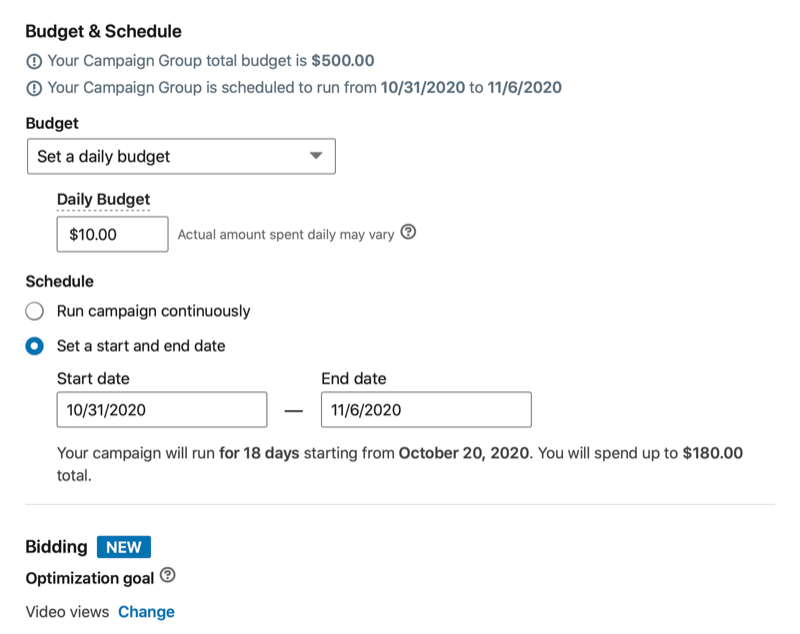
Det sista steget är att skapa minst en LinkedIn-videoannons. Din video måste ha en tydlig uppmaning (CTA) baserat på kampanjens mål, även om du bara värmer upp videomålgrupper för visningar.
För att ställa in din annons, klicka på Skapa ny annons.
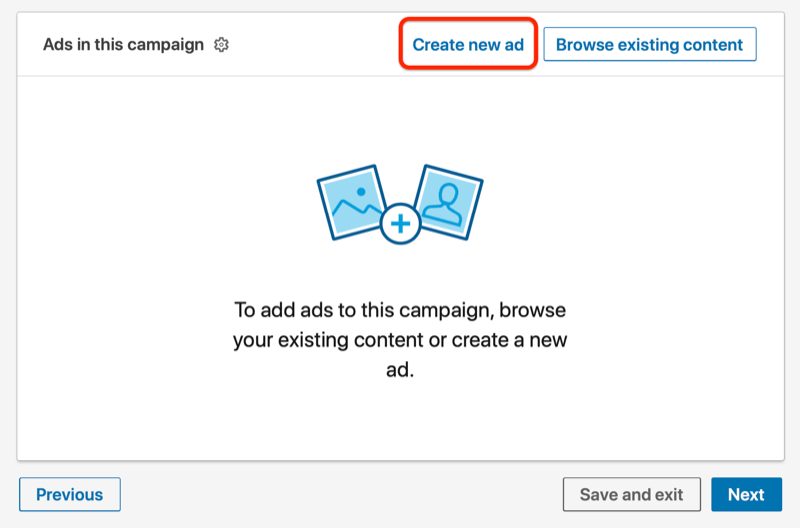
Lägg sedan till ett meningsfullt namn för din annons, en introduktionstext och en rubrik. Ladda sedan upp videon och valfri miniatyrbild. Slutligen lägg till din måladress, välj en uppmaning och klicka på Skapa.
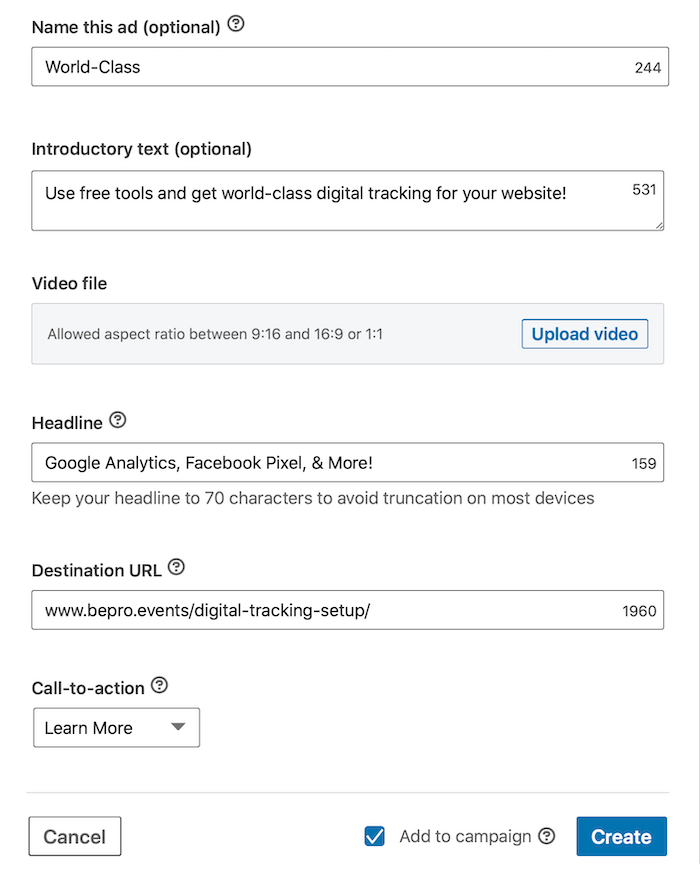
Härifrån skapar du eventuella ytterligare annonser som du vill visa i den här kampanjen. När du är klar med att konfigurera alla dina annonser klickar du på Nästa.
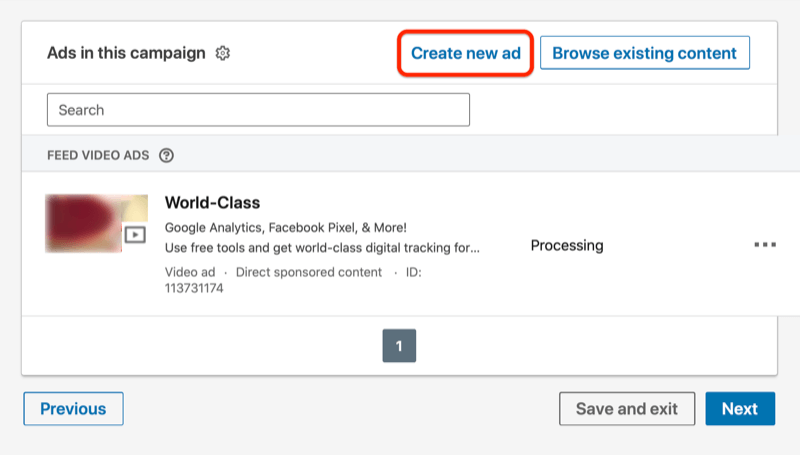
På den sista sidan, granska dina inställningar och klicka på Starta kampanj.
Du har nu slutfört den första delen av din LinkedIn-videoinriktningsstrategi - att köra en videoannons för att bygga en publik av videotittare. Om du vill nå ännu fler personer kan du duplicera den här kampanjen och ändra inriktningen. Ju fler som tittar på din video, desto bättre.
# 3: Skapa en matchad LinkedIn-målgrupp för ominriktning
När din LinkedIn-kampanj är igång och folk börjar titta på din video, skapa en matchad publik baserat på kampanjens videotittare. Du kan sedan rikta in den här målgruppen i andra kampanjer, även som en uteslutning.
Om någon till exempel tittar på den första videon i en serie om tre kan du använda publikens första publik på två sätt. Du kan rikta in den här målgruppen med nästa video i serien, samt utesluta denna målgrupp från din inriktning i den första videokampanjen. Med andra ord, efter att människor har tittat på den första videon tas de automatiskt bort från den kampanjen när nästa kampanj tar över.
Om du vill skapa en matchad LinkedIn-målgrupp klickar du på Kontotillgångar i Campaign Manager-instrumentpanelen och väljer Matchade målgrupper i rullgardinsmenyn.
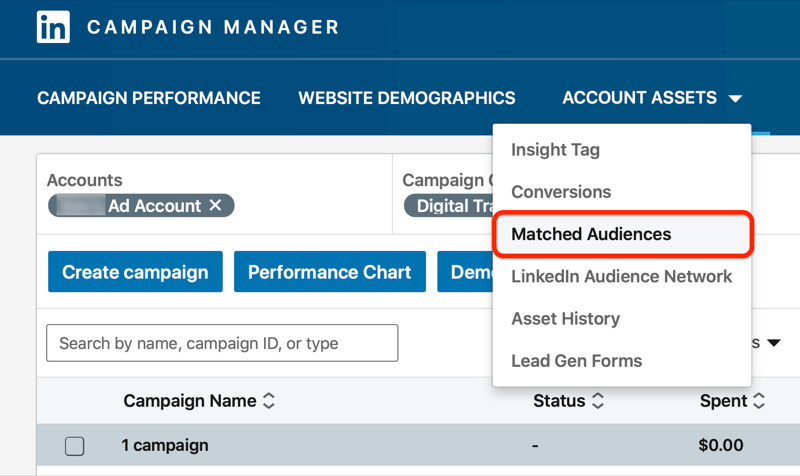
Klicka sedan på Skapa målgrupp till höger på sidan och välj alternativet Video.
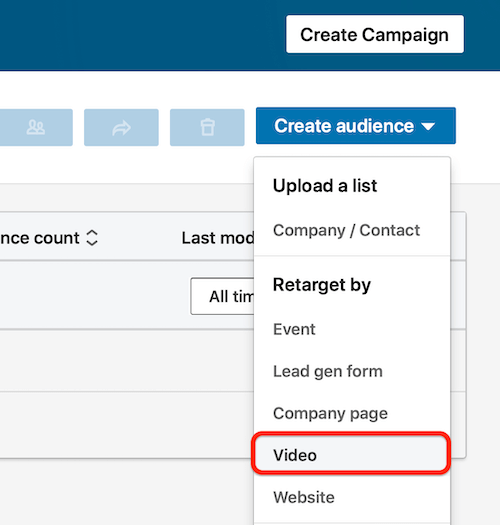
Namnge din publik nu. Vanligtvis namnger jag videomätmålgruppen efter den kampanj som tittarna härstammar från.
Välj sedan procentandelen av videon som den här publiken tittade på - 25%, 50%, 75% eller 97%. För de flesta videomarkeringar vill du skapa målgrupper för personer som tittade på 25% eller mer av din video. När människor har sett åtminstone så mycket av videon hjälper det med varumärkesigenkänning och medvetenhet, varför du vill rikta in dem på nytt med olika annonser.
Du kanske vill skapa olika målgrupper baserat på hur långt någon har nått det genom en video eller en uppsättning videor.
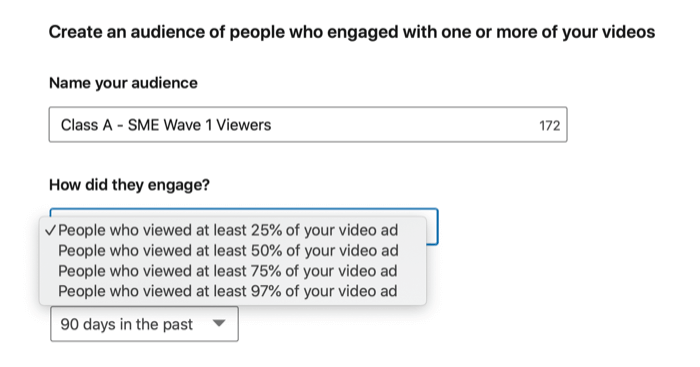
Om du vill ytterligare segmentera dina nivåer av medvetenhet / engagemang, välj hur länge sedan någon såg videon, upp till ett år.
Välj slutligen de kampanjer som du vill skapa din målgrupp för. Du kan välja så många kampanjer som du behöver.
Kom ihåg att de kampanjer du ser här är de publicerade. Enligt min erfarenhet tar det cirka 300 kvalificerade videovisningar innan några omriktningsannonser börjar visas. Fram till dess bygger publiken. Du kan fortfarande skapa målgrupper och ansluta dem till dina kampanjer under tiden.
När du är klar klickar du på Skapa.
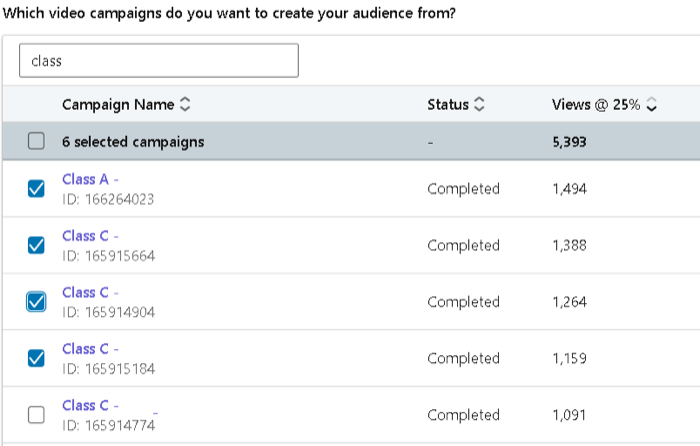
Det finns också andra sätt att segmentera dina LinkedIn-videomålgrupper. Om du till exempel skapar en längre video som ger något slags erbjudande eller tonhöjd kan du skapa ett segment av tittare som såg erbjudandet och en annan av tittare som inte gjorde det.
Låt oss säga att du gör erbjudandet i slutet av videon. Du kan skapa en publik av personer som såg 75% av din video och en annan publik för personer som såg 97%.
Visa annonser till 75% av tittarna för att dela erbjudandet eftersom de inte kom så långt i originalvideon. Uteslut 75% publiken för 97% publik. Eftersom den här publiken är bekant med ditt erbjudande kan din meddelande uppmuntra att lösa in den.
# 4: Skapa den andra LinkedIn-annonsen för att servera din varma målgrupp
När du har byggt matchade målgrupper baserat på visningar av din video kan du köra en andra LinkedIn-annons för att rikta in målgrupperna igen.
För att ställa in din inriktning för din andra kampanj, bläddra ner till alternativet Målgrupper som visas nedan och klicka på den. Välj sedan Retargeting> Video.
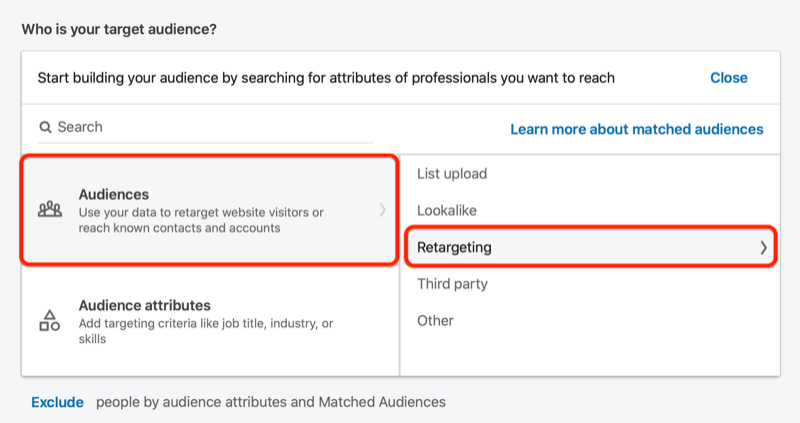
Välj nu den videoåtermålgrupp som du vill använda för den här kampanjen. Klicka på Stäng när du är klar.
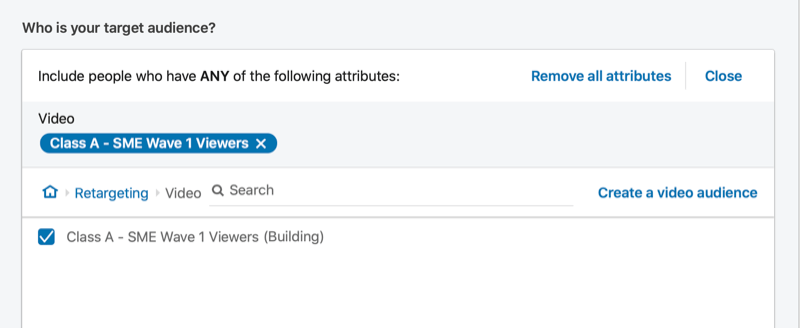
Fortsätt nu att skapa alla LinkedIn-annonser som du tidigare har kartlagt i steg 1.
Slutsats
För att säkerställa att dina videomätinriktningsinsatser lönar sig måste du analysera din LinkedIn-annonsprestanda. LinkedIns standardkolumnvy visar generell prestations- och engagemangsinformation men du kan anpassa den information du ser.
Var uppmärksam på ditt slutförande och tittaravfall för att få en uppfattning om hur engagerande ditt innehåll är. Se också till att du är bekväm med den genomsnittliga kostnaden per visning och alla andra viktiga trattresultat.
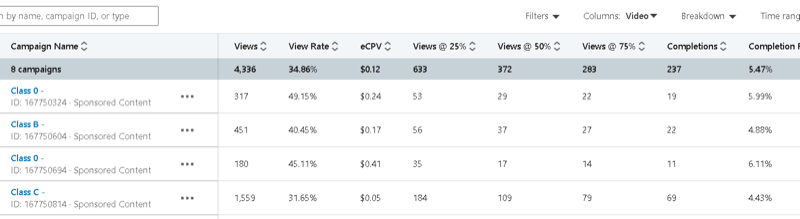
Kom ihåg att kontrollera nätverksfördelningen på / av också. Alla visningar ska finnas på LinkedIn för dina målgruppskampanjer.
Vad tror du? Är du inspirerad att köra en videomarkampanj på LinkedIn? Dela dina tankar i kommentarerna nedan.
Fler artiklar om LinkedIn-annonser:
- Ta reda på hur du skapar LinkedIn-sponsrade innehållsannonser.
- Lär dig hur du använder LinkedIn-leadgen-formulärannonser.
- Upptäck hur du använder LinkedIn-meddelanden för att komma in i LinkedIn-inkorgar.
